哪些方法可以做好MP3转为OGG文件的操作?有六个值得选择
哪些方法可以做好MP3转为OGG文件的操作?在众多音频处理环节中,MP3转换成OGG格式显得尤为关键。OGG格式的文件以其出色的音质和较小的文件体积而受到青睐。接下来,下面将详细阐述六种将MP3转换为OGG格式的技巧,并分享一些注意事项,一起来看下吧。
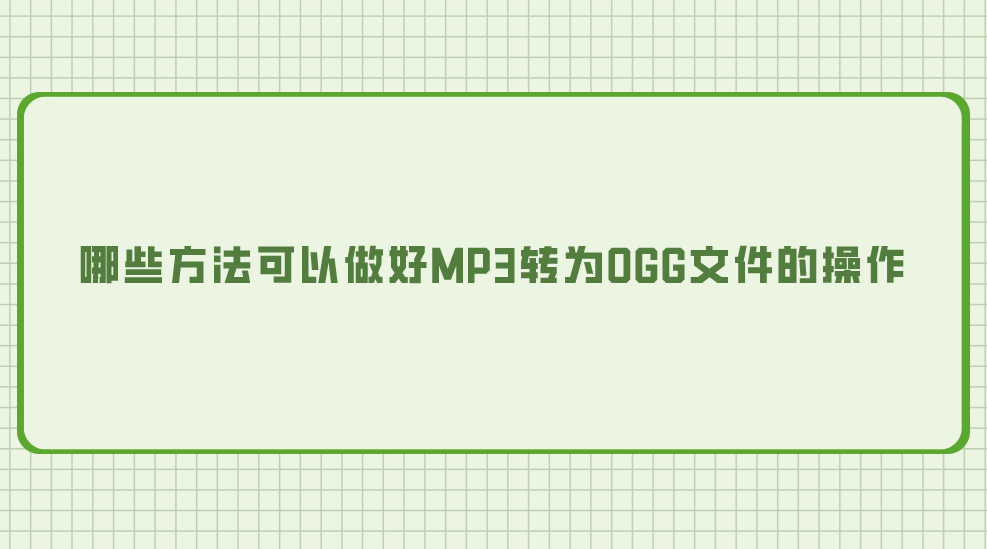
一、使用i转音频操作
使用在线转换工具非常方便,无需安装额外软件,联网即可使用。多数在线转换网站功能齐全,操作界面直观。以“i转音频”或者“izaudio”等资源为例,用户只需上传MP3文件,挑选OGG格式,点击转换键就能完成。然而,在线转换也有其限制,比如上传大文件可能较慢,有些网站还对文件大小有限制。同时,在使用网络转换工具时,得留意文件的保护,因为某些不靠谱的网站可能会暴露文件资料。另外,在线转换的服务器有时会出问题或需要维护,这可能会妨碍转换过程的正常进行。
具体转换的操作方法:
步骤1、首先,您需要将“i转音频”网站在电脑或者手机的默认浏览器打开,在页面中点击“音频格式转换”下拉菜单中的“MP3转AAC”具体功能选项。此外,i转音频也有比较多的功能选项,需要您在选择的时候尽量做好准确,避免转换完成之后发现转换的选项不对,浪费了不少的时间。

步骤2、进入后将MP3音频文件添加进来,需要注意的是目前它支持批量转换。将MP3音频文件添加进来后,可以点击展开下方的输出格式,将格式选择为AAC选项,然后点击右下角“全部转换”,音乐的格式就成AAC格式啦。这里需要注意下,您在查看到进度为100%后,可以线上预览一下具体的细节参数,确认是自己想要的效果后再执行“下载”的操作。
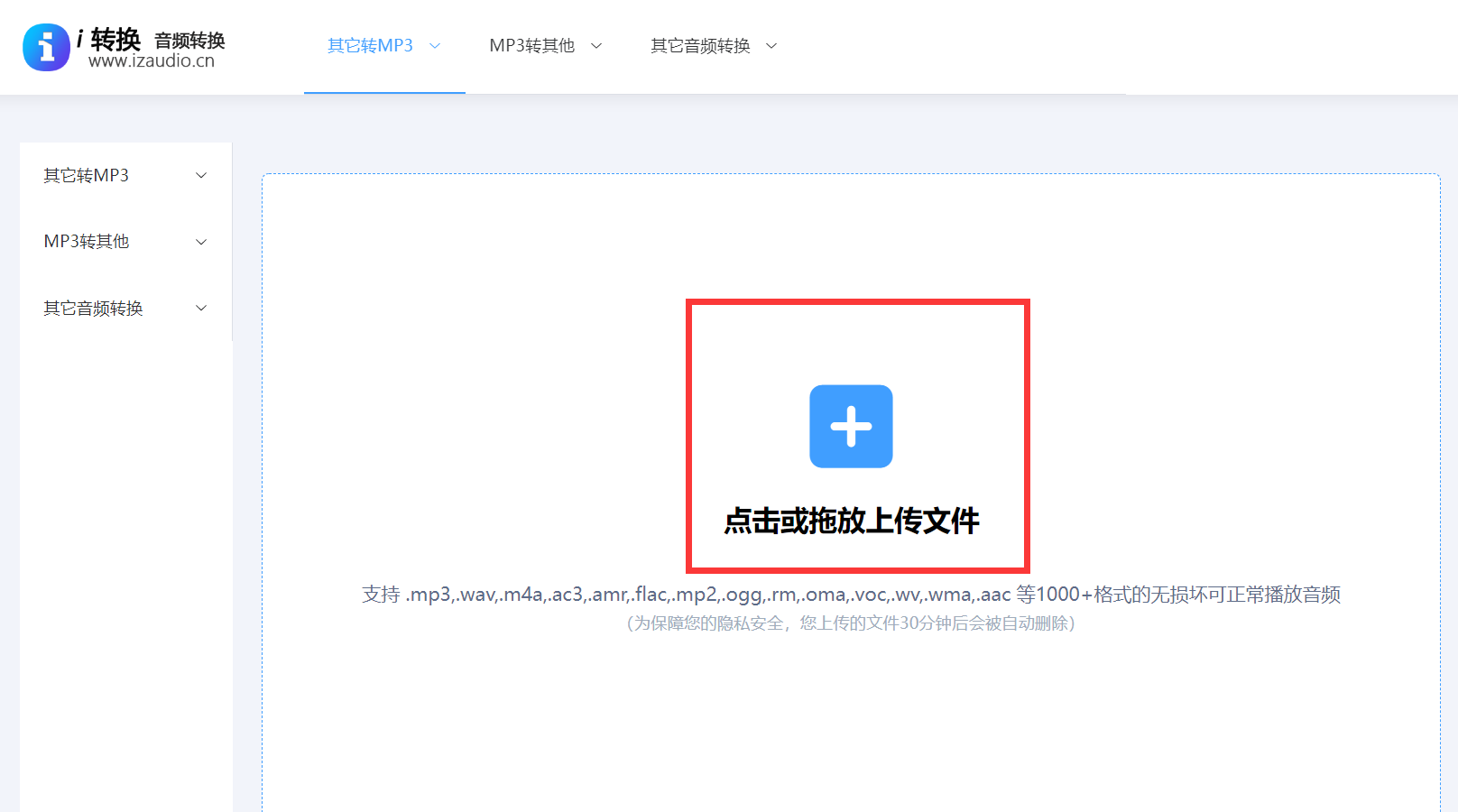
二、使用Adobe Audition操作
专业的音频编辑工具,比如Adobe Audition这款,整体的功能十分全面。用户需要先将MP3文件导入软件,接着利用软件的导出功能,在格式选项里挑选OGG格式,并且可以调整音频的比特率和采样率等,以满足不同的音质要求。但是,这类软件的学习难度较大,新手可能需要投入不少时间来熟悉操作界面和各项功能。不过,在使用音频编辑工具时,务必记得保存项目资料,以免在转换过程中遇到意外,导致资料丢失。

三、使用格式工厂操作
格式工厂是一款颇受好评且不收费的格式转换工具,同时使用起来很简便,只需打开软件,挑选音频转换功能,接着选择MP3转成OGG格式,然后添加MP3文件,调整输出路径和参数,最后点击转换按钮。但需要注意的是,格式工厂在转换过程中可能会受到电脑性能的限制,导致转换速度不够稳定。然而,在使用格式工厂进行转换时,需留意软件自带广告较多。安装时可能会引入其他软件,因此安装时需谨慎挑选,以防不想要的软件被安装。

四、使用XRECODE操作
此外,XRECODE这款软件专门用于音频格式的转换,设计上界面清晰,功能集中。它能够迅速将MP3格式的文件转换成OGG格式,并且支持大批量转换,从而提升了转换速度。但需要注意的是,免费版本存在一些限制,例如转换次数有限制,支持的格式种类也有限。另外,使用这款软件如果想获得更多功能,便需购买高级版本。在支付费用前,务必详细了解服务协议和升级细节,以防产生消费上的误会。另外,务必通过正规途径下载,以免下载到盗版,影响软件的正常使用。

五、使用VLC播放器操作
当然了,VLC是一款出色的媒体播放器,同时具备音频格式转换的能力。用户只需打开VLC,在媒体菜单里找到转换/保存选项,然后添加MP3文件。接下来,在配置文件中挑选OGG格式,调整好相关参数,最后点击开始转换即可。不过,VLC的转换功能并非其核心功能,转换后的音频质量可能比不上专业的转换软件。然而,在用VLC软件转换文件时,有时会遇到兼容性的难题。特别是针对某些特定编码或已损坏的MP3文件,软件可能无法准确识别和完成转换。

六、使用云端服务操作
除了上面分享的五个方法以外,云端操作云转换服务,不受本地设备性能所限,特别适合处理大文件和批量文件的转换任务。将MP3文件上传至云服务平台后,挑选OGG格式进行转换,便能迅速获得转换成果。然而,使用此服务需注意网络稳定性,网络波动可能导致文件上传和下载速度减慢。不过需要注意的是:云转换服务多为收费项目,在使用前需详细掌握其费用标准,这包括根据文件大小、转换次数等因素确定的价格。

针对做好MP3转为OGG文件的六个方法,以及转换的注意事项,小编就为大家分享到这里了,希望您在看完之后问题都能够被解决。最后总结来看:在当前的信息时代,音频格式的选择直接影响着内容的质量传输与接收体验。如果说您还在被MP3转为OGG,或者其它格式的问题困扰着,不妨选择一到两个适合自己的手动试试看。温馨提示:如果您在使用i转音频在线网页的时候遇到问题,请及时与我们联系,祝您MP3转为OGG文件操作成功。











